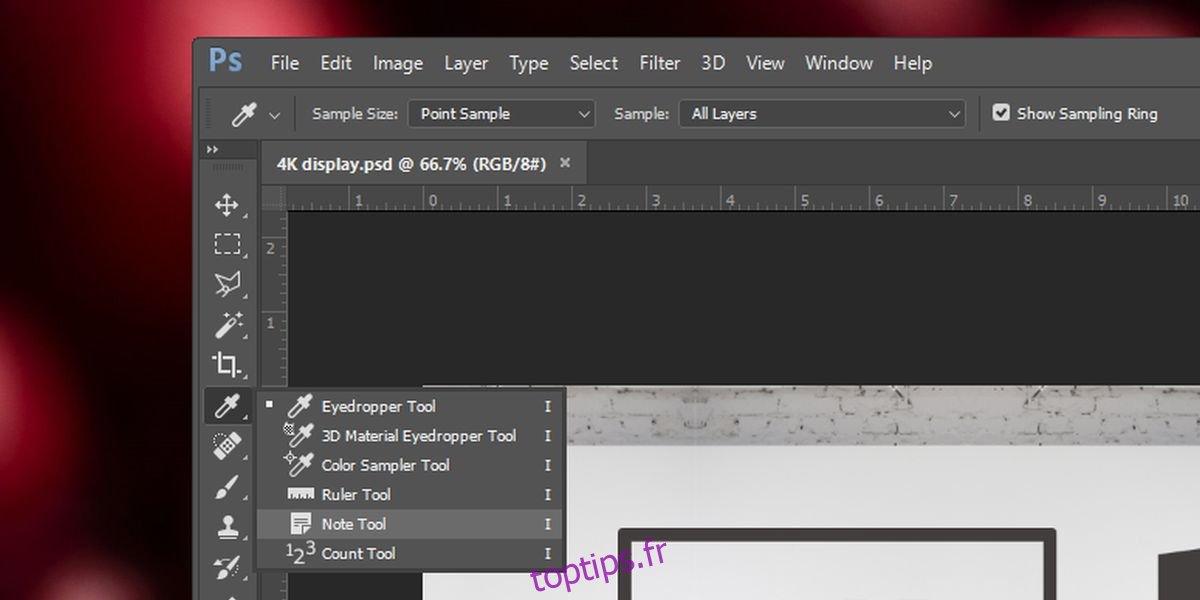Les fichiers Photoshop subissent de nombreuses itérations avant que quoi que ce soit ne soit définitif. La seule façon de garder les choses organisées est de nommer vos couches, de les regrouper correctement et de nommer vos couches groupées. Cela semble assez simple mais le processus de création et les délais ne s’arrêtent pas pour que vous puissiez renommer un calque. Souvent, vous ajoutez simplement plus de couches pour essayer quelque chose de nouveau, et avant de vous en rendre compte, vous êtes sur la couche 100, incapable de trouver ce que vous cherchez ou de vous rappeler pourquoi vous avez ajouté quelque chose. Bien que vous puissiez ou ne soyez pas enclin à nommer les calques, vous souhaiterez peut-être toujours un moyen de garder une trace des idées et des notes dans Photoshop est la meilleure façon de le faire.
Photoshop possède un outil de notes intégré. Cela signifie que vous n’aurez pas à vous soucier des modules complémentaires ou des applications tierces qui pourraient ne pas fonctionner correctement avec Photoshop ou qui entreraient en conflit avec le flux de travail. Il existe depuis un certain temps, mais est encore relativement inconnu, peut-être parce qu’il est très mal placé.
Notes dans Photoshop
L’outil Notes se trouve dans le jeu d’outils Pipette. Cliquez et maintenez l’outil Pipette et regardez le menu qui s’ouvre listant tous les outils qu’il contient. Vous y verrez un outil Note. Sélectionnez-le pour activer l’outil.
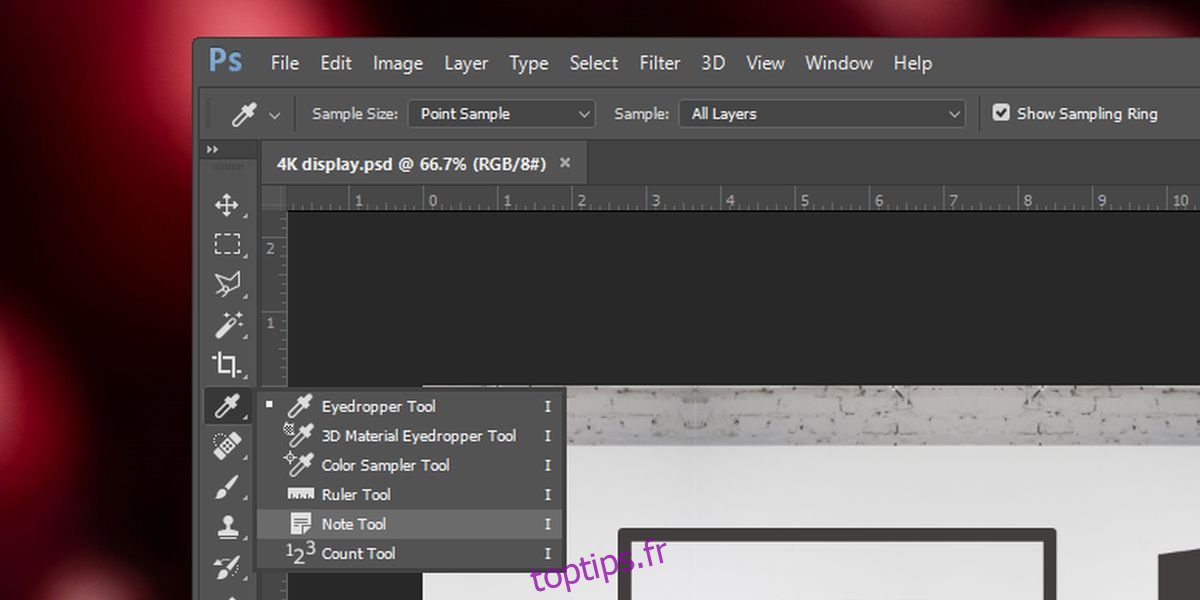
Vous pouvez ajouter une note dans Photoshop en cliquant n’importe où dans le canevas. Les notes ne peuvent pas être ancrées à un calque spécifique, donc peu importe le calque, le groupe ou le chemin que vous avez sélectionné. Cliquez où vous voulez placer la note et une petite icône apparaîtra pour indiquer qu’une note a été ajoutée.
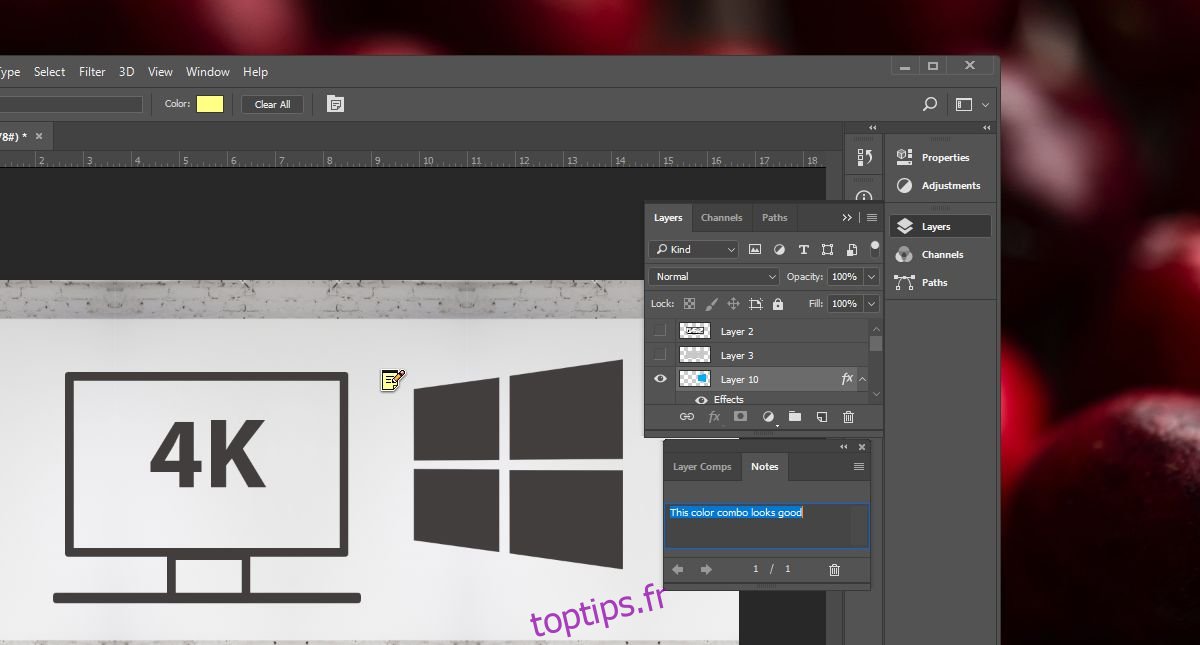
Lorsque vous cliquez à l’intérieur du canevas, la fenêtre Notes est activée automatiquement. Vous le masquez / l’affichez à partir de Windows> Notes sur la barre de titre de Photoshop. Il n’y a pas de limite de caractères sur la durée d’une note. Commencez simplement à taper dans la petite fenêtre et appuyez sur la touche Entrée lorsque vous avez terminé.
Chaque note que vous ajoutez aura sa propre petite icône sur la toile. Vous pouvez supprimer une note individuelle en cliquant dessus avec le bouton droit de la souris et en sélectionnant l’option de suppression et vous pouvez supprimer toutes les notes en cliquant avec le bouton droit sur une note et en sélectionnant l’option Supprimer tout.
Les icônes des notes peuvent rendre le travail difficile. Si vous trouvez qu’ils sont intrusifs mais que vous ne voulez pas les supprimer, allez dans Affichage> Afficher et décochez Notes. Cela masquera toutes les icônes des notes que vous avez ajoutées mais ne les supprimera pas.
Ancrage de couche
Il est difficile de croire que l’ancrage des notes aux calques n’est tout simplement pas une fonctionnalité de Photoshop. Les notes sont comme des commentaires que vous laissez sur votre canevas et elles ne sont pas destinées à vous aider à expliquer pourquoi vous avez ajouté un effet à un calque ou quel était votre processus de pensée lorsque vous l’avez ajouté. La prochaine version de Photoshop sortira cette année et nous ne pouvons qu’espérer qu’Adobe ait rendu certains de ses outils un peu plus utiles.